Hoe militaire tijd uit te schakelen in Google Spreadsheets?
Andere Handige Gids / / August 04, 2021
Advertenties
Standaard krijgen we de indeling Militaire tijd in Google Spreadsheets. Maar veel mensen geven de voorkeur aan het AM / PM-formaat. Als u ook een van die gebruikers bent die liever de AM / PM heeft om de tijd op Google Spreadsheets weer te geven, moet u de wijziging zelf aanbrengen. Er zijn een aantal manieren om dit te omzeilen, en hier in dit artikel zullen we ze allebei bekijken.
Om te voorkomen dat Google-bladen overschakelen naar een lay-out in militaire stijl, kunt u een functie of een aangepaste opmaakoptie gebruiken. Kies, afhankelijk van uw gemak van begrip, de methode die u geschikt lijkt voor de verandering. Dus zonder verder oponthoud, laten we erop ingaan.

Hoe voorkom je dat Google Spreadsheets verandert in militaire tijd?
Ten eerste kijken we naar de functiemethode. Het enige dat u hoeft te doen, is bovenaan een enkele regel in te voeren en u krijgt de AM / PM-indeling.
Advertenties
Stel dat je een tijd hebt in militaire layout in cel A1. U wilt dat het wordt weergegeven in het AM / PM-formaat. Dus met behulp van de functiemethode kunt u het doen om de tijd in het vereiste formaat of de gewenste indeling in een andere cel weer te geven. Klik op de cel om de nieuwe tijdindeling weer te geven en voer de formule = tekst (A1, "UU: MM: SS AM / PM") in. Druk vervolgens op Enter en u krijgt uw resultaat.
U kunt deze methode echter niet gebruiken om de tijdindeling te wijzigen in dezelfde cel waarin de invoer is opgeslagen. Je hebt alleen het duplicaat van de tijd in een andere cel. Maar u kunt de lay-out in de cel zelf wijzigen door een aangepaste opmaakoptie te gebruiken. Daarom,
- Open de spreadsheet in Google Spreadsheets.
- Selecteer de cellen die u wilt converteren of transformeren. Dit zijn de cellen die tijdinformatie bevatten.
- Ga naar de werkbalk en klik op "Formaat".

- Ga vervolgens naar 'Getal' en kies 'Meer indelingen'.
- Kies vervolgens 'Meer gegevens- en tijdnotaties'.
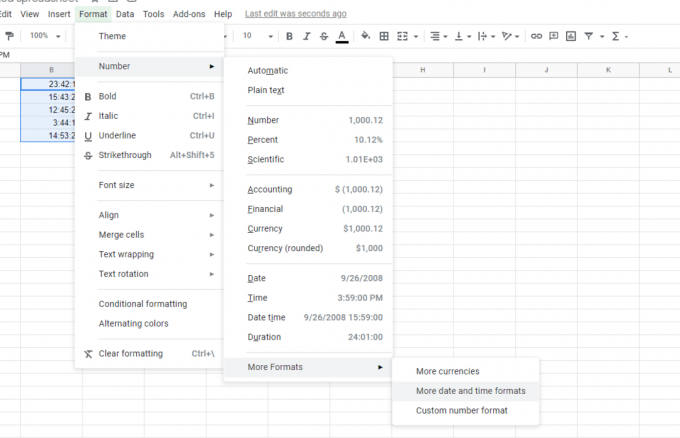
- Kies in het volgende menuvenster de 12-uurs AM / PM-indeling die u zoekt en klik vervolgens op Toepassen.

Google-bladen hebben veel handige tools, maar de standaardinstelling is een beetje aan de formele kant. Dus als je iets naar jouw voorkeur wilt, zul je zelf moeten veranderen. Net als de tijdindeling, kunt u dit doen als u iets aan uw blad wilt veranderen.
Advertenties
Dus dat gaat allemaal over het voorkomen en wijzigen van de lay-out in militaire stijl in Google-bladen in de 12-uurs AM / PM-lay-out. Als u vragen of opmerkingen heeft over deze gids, kunt u hieronder reageren, dan nemen wij contact met u op. Bekijk ook zeker onze andere artikelen over iPhone tips en trucs,Android-tips en -trucs, PC tips en trucs, en nog veel meer voor meer nuttige informatie.
Een technofreak die van nieuwe gadgets houdt en altijd op de hoogte is van de nieuwste games en alles wat er in en rond de technologiewereld gebeurt. Hij heeft een enorme interesse in Android- en streaming-apparaten.



